L’apparition de la vidéo dans la relation client des centres de contacts
La vidéo s’installe de plus en plus comme un canal incontournable dans le quotidien de la relation client. Elle permet de...

Bonjour à tous !
Si vous suivez de près les évolutions de l’écosystème Microsoft 365, vous avez dû remarquer que les enregistrements des réunions Microsoft Teams, historiquement stockées dans Stream, sont désormais stockées dans SharePoint (ou OneDrive).
Un autre point important à gérer est l’expiration de ces enregistrements. En effet, ils seront automatiquement supprimés au bout de 60 jours si aucune action n’est entreprise entre-temps. Faites également attention pour vos utilisateurs E1, dans leurs cas, l’expiration se fera au bout de 30 jours.
Effectivement, Microsoft a choisi cette période de 60 jours car selon leurs analyses, plus de 99% des enregistrements sont supprimés par les utilisateurs dans les 2 mois.
Si cette période de rétention vous convient, alors vous n’avez rien à faire.
En revanche, si vous souhaitez la désactiver ou modifier la période de rétention, voici comment procéder :
1. Aller dans le centre d’administration de Microsoft Teams : admin.teams.microsoft.com
2. Cliquer sur Meetings puis sur Meetings policies.
3. Choisir la politique que vous souhaitez modifier. Choisissez par exemple la « Global (Org-wide default) » si vous souhaitez que tous les utilisateurs soient impactés.
4. Dans la partie « Recording & Transcription », Vous pouvez désactiver la rétention ou modifier le nombre de jours.
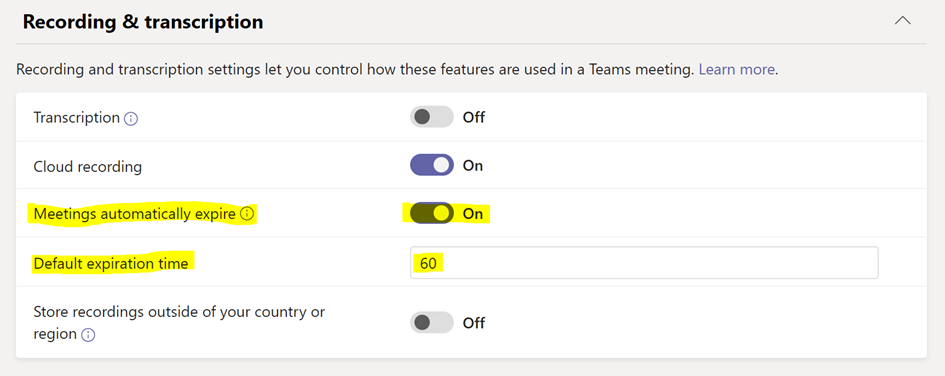
Pour les administrateurs souhaitant utiliser PowerShell, voici ci-dessous un exemple de ligne de commande permettant de modifier la durée de rétention.
Expire au bout de 90 jours :
Set-CsTeamsMeetingPolicy -Identity Global -NewMeetingRecordingExpirationDays 90
N’expire jamais :
Set-CsTeamsMeetingPolicy -Identity Global -NewMeetingRecordingExpirationDays -1
Après (ou plutôt avant 😊) avoir modifié votre politique de rétention, n’oubliez pas d’avertir vos utilisateurs. Ainsi, ils pourront par eux-mêmes outrepasser cette fonctionnalité au besoin en ouvrant le volet d’information du fichier dans OneDrive.
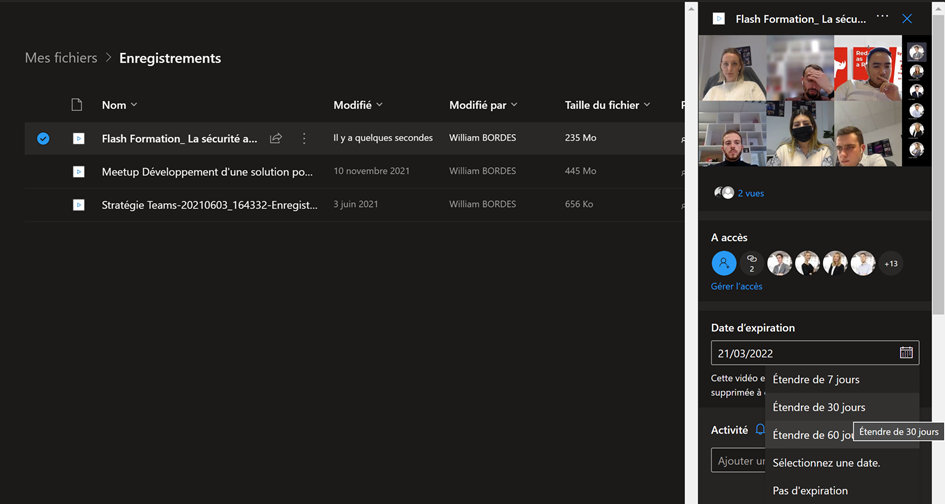
Quelques précisions :
Ne voyez pas cette fonctionnalité comme un paramètre lié à la conformité. L’expiration n’empêchera pas la suppression avant la fin de la rétention.
À ce propos, si vous avez des règles de rétention, de suppression ou de conservation légale paramétrées sur votre tenant, elles prendront le pas sur cette fonctionnalité.
Après suppression, l’enregistrement restera disponible dans la corbeille durant 90 jours.
Vous ne pourrez pas empêcher vos utilisateurs de modifier la politique par fichier, s’il décide de le garder 90 jours de plus par exemple.
La modification de la fonctionnalité n’est pas rétroactive, les enregistrements précédents ne seront donc pas impactés.
Articles Similaires
La vidéo s’installe de plus en plus comme un canal incontournable dans le quotidien de la relation client. Elle permet de...
La mise en place d’un environnement de gestion des effectifs d’un centre de contacts est un projet conditionné à la...
Pour la génération de nos aînés, échanger de manière naturelle avec un robot était de la pure science-fiction. Ce n’était...